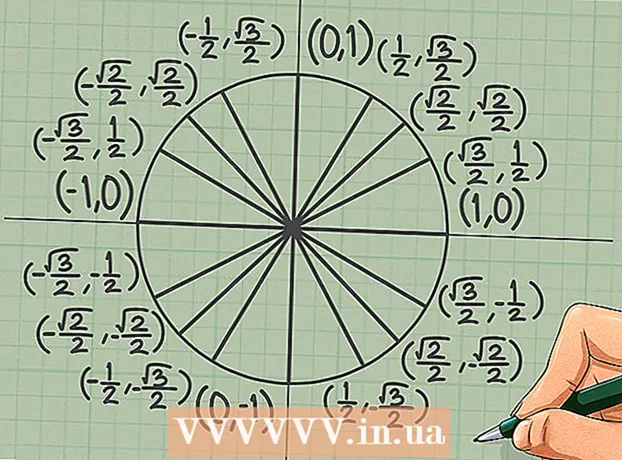نویسنده:
Charles Brown
تاریخ ایجاد:
2 فوریه 2021
تاریخ به روزرسانی:
28 ژوئن 2024

محتوا
- گام برداشتن
- روش 1 از 4: وب سایت های ایمن را امتحان کنید
- روش 2 از 4: استفاده از Google Translate
- روش 3 از 4: با استفاده از Tor برای پنهان کردن ترافیک اینترنت خود
- روش 4 از 4: استفاده از دسک تاپ از راه دور
بنابراین در دوران تعطیل در مدرسه خسته می شوید و می خواهید فیس بوک را چک کنید. متأسفانه ، به محض وارد کردن آدرس وب ، با پیام مسدود شده از طرف SonicWall مواجه می شوید. ممکن است فکر کنید روزهای اینترنت شما به پایان رسیده است ، اما راه هایی برای دور زدن چنین بلوک هایی وجود دارد. اگر سرپرست شبکه شما مایل به سرمایه گذاری در جدیدترین ویژگی های به روزرسانی نبوده است ، دو روش اول در این مقاله می توانند جواب دهند و بسیار سریع کار می کنند. برای یک روش به خصوص قابل اعتماد برای دور زدن اکثر انسداد ها ، می توانید مرورگر Tor را امتحان کنید.
گام برداشتن
روش 1 از 4: وب سایت های ایمن را امتحان کنید
 از وب سایتی که مسدود شده است دیدن کنید. اگر همه چیز خوب پیش برود حالت عادی را مشاهده خواهید کرد این سایت توسط سرویس فیلتر محتوای SonicWALL مسدود شده است-پیام
از وب سایتی که مسدود شده است دیدن کنید. اگر همه چیز خوب پیش برود حالت عادی را مشاهده خواهید کرد این سایت توسط سرویس فیلتر محتوای SonicWALL مسدود شده است-پیام - روش زیر را قبل از حفر بیشتر مطالعه کنید. اگر مدیر شبکه مدرسه شما بداند که آنها چه کاری انجام می دهند ، شانس این کار به اندازه کافی خوب نیست.
 یکی اضافه کن s در پایان http در آدرس وب سایت. در نوار آدرس آدرس را تغییر می دهید http://www.example.com که در https: //www.example.com. با این کار می توانید نسخه رمزگذاری شده سایت را بارگیری کنید.
یکی اضافه کن s در پایان http در آدرس وب سایت. در نوار آدرس آدرس را تغییر می دهید http://www.example.com که در https: //www.example.com. با این کار می توانید نسخه رمزگذاری شده سایت را بارگیری کنید. - اگر سایت از رمزگذاری پشتیبانی نمی کند ، حداقل این کار نمی کند.
 سعی کنید سایت را بارگیری کنید. اگر تنظیمات پیش فرض Sonicwall تغییر نکرده باشد ، ممکن است بتوانید وب سایت مورد نظر را از این طریق مشاهده کنید.
سعی کنید سایت را بارگیری کنید. اگر تنظیمات پیش فرض Sonicwall تغییر نکرده باشد ، ممکن است بتوانید وب سایت مورد نظر را از این طریق مشاهده کنید.
روش 2 از 4: استفاده از Google Translate
 به Google Translate بروید. قابل اعتماد و متخصص translate.google.com.
به Google Translate بروید. قابل اعتماد و متخصص translate.google.com. - اگر Google Translate مسدود شده است ، سرویس ترجمه دیگری مانند Babelfish را امتحان کنید.
 آدرس مسدود شده را در کادر سمت چپ کپی و جایگذاری کنید.
آدرس مسدود شده را در کادر سمت چپ کپی و جایگذاری کنید. "انگلیسی" (یا زبان مورد نظر خود) را در بالای کادر سمت راست انتخاب کنید. اطمینان حاصل کنید که زبان بالای جعبه سمت چپ یکسان نیست ، در غیر این صورت پیام خطا دریافت می کنید.
"انگلیسی" (یا زبان مورد نظر خود) را در بالای کادر سمت راست انتخاب کنید. اطمینان حاصل کنید که زبان بالای جعبه سمت چپ یکسان نیست ، در غیر این صورت پیام خطا دریافت می کنید.  روی "ترجمه" کلیک کنید. وب سایت در یک پنجره Google Translate بارگیری می شود.
روی "ترجمه" کلیک کنید. وب سایت در یک پنجره Google Translate بارگیری می شود. - با استفاده از این روش نمی توانید برای ایمن سازی سایت ها وارد شوید.
- خدمات ترجمه ممکن است مسدود شده باشد.
روش 3 از 4: با استفاده از Tor برای پنهان کردن ترافیک اینترنت خود
 مواد خود را جمع کنید. شما به یک درایو USB حداقل 1 گیگابایتی و یک رایانه خانگی نیاز دارید. بارگیری و نصب مرورگر Tor ممکن است در رایانه ای که توسط Sonicwall مسدود شده امکان پذیر نباشد ، بنابراین ابتدا باید این کار را در خانه انجام دهید و سپس درایو فلش را به کامپیوتر مسدود شده ببرید.
مواد خود را جمع کنید. شما به یک درایو USB حداقل 1 گیگابایتی و یک رایانه خانگی نیاز دارید. بارگیری و نصب مرورگر Tor ممکن است در رایانه ای که توسط Sonicwall مسدود شده امکان پذیر نباشد ، بنابراین ابتدا باید این کار را در خانه انجام دهید و سپس درایو فلش را به کامپیوتر مسدود شده ببرید.  از طریق رایانه خود به وب سایت Tor Project بروید. قابل اعتماد و متخصص torproject.org.
از طریق رایانه خود به وب سایت Tor Project بروید. قابل اعتماد و متخصص torproject.org. - Tor یک پروتکل رمزگذاری است که هنگام استفاده از مرورگر Tor ، کل ترافیک شبکه شما را مخفی می کند. این برای Sonicwall تشخیص اینکه از کدام وب سایت ها بازدید می کنید دشوار است ، اگر نه غیرممکن. این مطمئن ترین راه برای گشت و گذار در Sonicwall است.
 نصب کننده مرورگر Tor را بارگیری کنید. مرورگر Tor نسخه اصلاح شده Firefox است و مستقیماً به شبکه Tor متصل می شود.
نصب کننده مرورگر Tor را بارگیری کنید. مرورگر Tor نسخه اصلاح شده Firefox است و مستقیماً به شبکه Tor متصل می شود. - حتماً نسخه صحیح را برای رایانه ای که از Tor در آن استفاده می کنید ، بارگیری کنید.
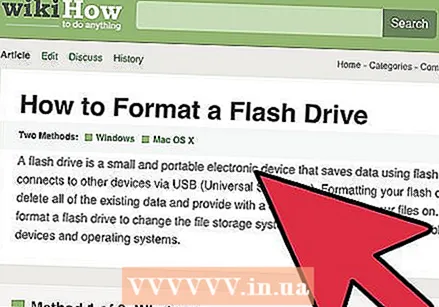 درایو USB را در رایانه خود قرار دهید. در صورت لزوم آن را فرمت کنید تا فضای کافی برای درایو درایو وجود داشته باشد.
درایو USB را در رایانه خود قرار دهید. در صورت لزوم آن را فرمت کنید تا فضای کافی برای درایو درایو وجود داشته باشد.  نصب را اجرا کنید. درایو USB خود را به عنوان درایو هدف نصب کننده انتخاب کنید.
نصب را اجرا کنید. درایو USB خود را به عنوان درایو هدف نصب کننده انتخاب کنید.  USB را با خود به کامپیوتر مسدود شده ببرید. درایو USB را وارد کرده و با کاوشگر باز کنید.
USB را با خود به کامپیوتر مسدود شده ببرید. درایو USB را وارد کرده و با کاوشگر باز کنید.  مرورگر Tor را از طریق درگاه USB راه اندازی کنید. اکنون یک پنجره Firefox باید با پیام "تبریک می گویم! این مرورگر برای استفاده از Tor پیکربندی شده است" باز می شود.
مرورگر Tor را از طریق درگاه USB راه اندازی کنید. اکنون یک پنجره Firefox باید با پیام "تبریک می گویم! این مرورگر برای استفاده از Tor پیکربندی شده است" باز می شود.  از سایتهایی که به طور معمول مسدود شده اند بازدید کنید. فقط از اینترنت با مرورگر Tor استفاده کنید. مرورگر Tor هیچ تاثیری بر اتصال اینترنت سایر برنامه ها در رایانه ندارد.
از سایتهایی که به طور معمول مسدود شده اند بازدید کنید. فقط از اینترنت با مرورگر Tor استفاده کنید. مرورگر Tor هیچ تاثیری بر اتصال اینترنت سایر برنامه ها در رایانه ندارد. - اگرچه داده های موجود در شبکه Tor رمزگذاری شده است ، اما نمی تواند داده های خارج شده از شبکه Tor را رمزگذاری کند. این بدان معناست که کلیه معاملات ایمن شما باید به همان اندازه اینترنت عادی آسیب پذیر باشید. فقط اطلاعات شخصی را در سایتهایی که SSL فعال است ارائه دهید. می بینی https: // بجای http: // و قسمت آدرس مرورگر شما در ابتدا قفل نشان می دهد.
روش 4 از 4: استفاده از دسک تاپ از راه دور
 Remote Desktop را در رایانه خانگی خود تنظیم کنید. یکی از راه های دور زدن دیوار آتش اتصال به رایانه منزل است ، پس از آن می توانید از سیستم از راه دور از راه دور استفاده کنید. برای این کار باید رایانه خود را در خانه روشن بگذارید و قبل از استفاده از آن ، آن را به اینترنت متصل کنید.
Remote Desktop را در رایانه خانگی خود تنظیم کنید. یکی از راه های دور زدن دیوار آتش اتصال به رایانه منزل است ، پس از آن می توانید از سیستم از راه دور از راه دور استفاده کنید. برای این کار باید رایانه خود را در خانه روشن بگذارید و قبل از استفاده از آن ، آن را به اینترنت متصل کنید. - برای اطلاعات بیشتر در مورد پیکربندی دسک تاپ از راه دور به wikiHow مراجعه کنید.
 از طریق مرورگر خود به دسک تاپ از راه دور خود متصل شوید. برای اتصال از راه دور به دسک تاپ خود ، به سرویسی نیاز دارید که به شما امکان می دهد از طریق مرورگر وب به رایانه خود دسترسی داشته باشید یا برنامه ای که نیازی به نصب ندارد. برخی از بهترین گزینه ها برای این کار Chrome Remote Desktop و TeamViewer هستند.
از طریق مرورگر خود به دسک تاپ از راه دور خود متصل شوید. برای اتصال از راه دور به دسک تاپ خود ، به سرویسی نیاز دارید که به شما امکان می دهد از طریق مرورگر وب به رایانه خود دسترسی داشته باشید یا برنامه ای که نیازی به نصب ندارد. برخی از بهترین گزینه ها برای این کار Chrome Remote Desktop و TeamViewer هستند.  به وب سایتی که می خواهید از طریق سیستم خارجی به آن دسترسی پیدا کنید ، مراجعه کنید. پس از اتصال به رایانه از راه دور ، می توانید از آن استفاده کنید مانند اینکه پشت آن باشید. و بدین ترتیب مرورگر وب خود را باز کرده و همانطور که معمولاً در اینترنت گشت و گذار می کنید. برای دسترسی به وب سایت ها ، با دور زدن بلوک SonicWall ، از اتصال اینترنت در خانه استفاده می کنید.
به وب سایتی که می خواهید از طریق سیستم خارجی به آن دسترسی پیدا کنید ، مراجعه کنید. پس از اتصال به رایانه از راه دور ، می توانید از آن استفاده کنید مانند اینکه پشت آن باشید. و بدین ترتیب مرورگر وب خود را باز کرده و همانطور که معمولاً در اینترنت گشت و گذار می کنید. برای دسترسی به وب سایت ها ، با دور زدن بلوک SonicWall ، از اتصال اینترنت در خانه استفاده می کنید.